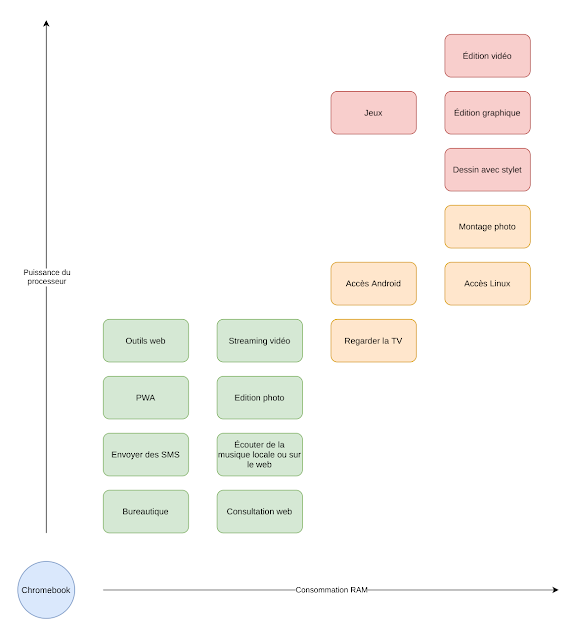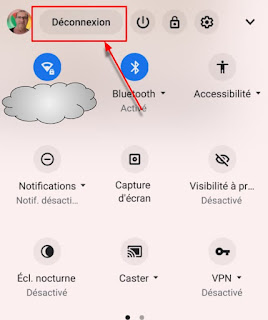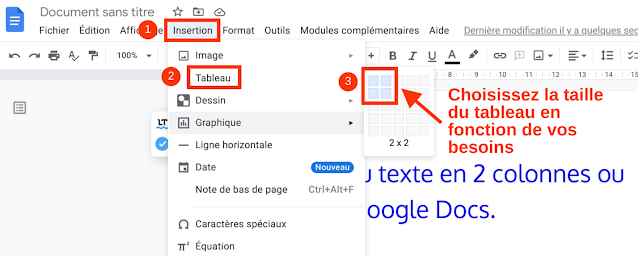Acheter son 1er Chromebook
Comment choisir son 1er Chromebook ?
Les Chromebooks vous font de l'œil et vous vous êtes enfin décidé à acheter votre premier appareil !
Le but de cet article n'est pas de citer mes marques préférées, mais de vous aider à faire votre choix suivant les caractéristiques techniques dont vous avez réellement besoin. En effet, vous pouvez avoir simplement envie de vous lancer dans le monde de Chrome OS juste pour voir si ce système d'exploitation va vous plaire comme être certain de vouloir vous lancer définitivement en achetant une machine performante dès le départ.
Beaucoup de personnes sur le groupe Facebook français chromebook Fr nous demandent quel Chromebooks nous recommandons pour faire tel usage, comme simplement de la bureautique et de la consultation web par exemple. N'importe quel Chromebook de base est suffisant pour faire ses tâches.
Cependant, si le monde des Chromebooks vous plaît vous allez rapidement vouloir en faire de plus en plus avec cette formidable machine et pouvez regretter de ne pas avoir choisi un appareil plus performant dès le départ. J'en parle en tout état de cause, car mon premier Chromebook je l'avais acheté 270 € juste pour voir si je me familiariserais avec cet environnement. À l'époque, je pensais qu'il allait servir comme machine d'appoint en complément de mon PC sous Windows et j'utilisais déjà la Google Suite et le cloud. En fait il a rapidement remplacé mon PC. J'ai pour ma part réussi à trouver des équivalents web aux peu de logiciels que j'utilisais et j'en suis à mon 3ème Chromebook depuis 2015 !
Le but est donc d'essayer de vous montrer tout ce qu'un Chromebook peut faire pour que vous puissiez orienter votre choix sur la machine idéale.
Ce que vous ne pouvez pas faire avec un Chromebook.
Si vous pensez pouvoir utiliser sur votre Chromebook des logiciels spécifiques que vous utilisez habituellement sur votre PC Windows ou Mac alors passez votre chemin cet appareil n'est pas fait pour vous. Cependant, les Chromebook peuvent utiliser Linux et certains logiciels Windows sont également disponibles sur Linux. Certains logiciels peuvent aussi proposer des versions web qui fonctionneront sur les Chromebooks sans problème, même si généralement ces versions sont plus allégées. Je pense par exemple à la suite Microsoft Office qui propose Office 365 pour la version web mais aussi en version Android.
Il vous sera possible aussi de trouver des équivalents à certains logiciels que vous n'utilisiez pas totalement. Ici je pense ceux qui ont installé Photoshop et qui utilisent un dixième des capacités que le programme propose. Sachez qu'il existe sur le web une PWA (Progressive Web App) qui se nomme Photopea, qui ressemble fortement à Photoshop et qui pourra largement faire le job.
Enfin il existe un émulateur Windows du nom de CrossOver disponible sur Android et Linux, mais il faudra mettre les mains dans le cambouis et cela ne fonctionne qu'avec quelques rares applications.
Il vous faudra peut-être du temps pour trouver un service web ou une appli qui puisse remplacer vos logiciels, mais l'avenir est dans le cloud et vos logiciels restent dépendant de votre machine. Peut-être qu'ils proposeront aussi un jour une version web plus facilement accessible.
L'avantage des applications et services web est que vous pouvez y accéder de partout en vous connectant via votre compte. Vous n'êtes donc plus lié à une machine spécifique.
Attention aussi aux vieux périphériques USB que vous utilisiez sur votre ancien PC. Il est possible que certains ne fonctionnent pas.
Ce que sait faire un Chromebook.
Un Chromebook est conçu pour fonctionner au maximum avec le Drive et stocker le moins de documents possible dessus, le but étant d'y accéder partout, sur n'importe quels périphériques, puisque tout est stocké sur votre compte Google (15 Go offert).
Je vous ai représenté graphiquement ce qu'est susceptible de faire un Chromebook en rapport avec la puissance du processeur et de la consommation en RAM. Certaines cases ne sont pas réellement représentatives, par exemple pour un jeu qui peut être très light ou au contraire très lourd en demande de ressources, idem pour Android ou Linux, mais c'est juste pour vous donner une idée.
Vous pouvez également connecter des tas de périphériques externes sans ajouter aucun pilote. Il suffit de les brancher pour les utiliser directement. Attention cependant il est possible que certains vieux périphériques ne fonctionne pas.
Une norme vient d'ailleurs de sortir pour cela, si vous achetez un nouveau périphérique et voulez être sûr à 100% qu'il fonctionne, vérifiez qu'il possède bien le badge Compatible Chromebook.
Je vous donne également le lien de la page Google vers les périphériques externes pouvant être raccordés.
A noter qu'il est rare de rencontrer un problème pour le branchement d'un clavier, une souris, hub USB, disque externe ... Par contre ça peut être plus compliqué avec une imprimante ou un scanner (quoique maintenant il existe d'autres moyens pour scanner comme avec un smartphone par exemple).
Les spécificités d'un Chromebook.
Lorsque vous allez vouloir acheter votre premier Chromebook, si vous avez un budget limité vous devrez forcément faire des concessions sur certains éléments qui le composent pour affiner votre choix.
Dans le tableau ci-dessous j'ai essayé de vous représenter ces éléments et leurs influences sur l'utilisation finale.
Pensez aussi à choisir la capacité de stockage (que j'ai oublié dans le graphique) en fonction de l'utilisation que vous en ferez.
J'ai dit tout à l'heure que le principe du Chromebook était de stocker tout en ligne concernant les documents, mais pour les applications Android ou les programmes Linux que vous installerez ils seront stockés localement. Si vous êtes comme moi et que vous utilisez très peu les applications Android ou Linux, 32 ou 64 Go peuvent suffire. Mais il faut prendre ce choix en considération avant votre achat.
Très souvent l'ajout d'une carte SD est possible, mais vous ne pourrez pas installer d'application Android ou Linux dessus. La carte SD est réservée uniquement aux documents.
Pensez aussi à vérifier les connectiques. Même s'il est possible de raccorder un hub USB pour démultiplier les ports de branchement, il est toujours intéressant d'avoir plusieurs ports USB C dès le départ. Cela permettra de recharger l'appareil en ayant un périphérique déjà raccordé.
Autre chose très importante à vérifier et la durée de fin des mises-à-jour des Chromebooks que vous trouverez sur le site de Google. Ce site recense toutes les marques et modèles ainsi que la date de fin des mises-à-jour de Chrome OS pour chaque appareil. Les derniers modèles sortis sont pris en charge pendant 8 ans.
Ce que pensent les membres du groupe chromebook Fr ?
2 sondages ont été lancés dans le groupe Chromebook fr et sur d'autres réseaux sociaux pour avoir les avis des personnes qui l'utilisent. Voilà ce qu'il en sort.
Où avez-vous acheté votre Chromebook ?
Quel est la marque de votre Chromebook ?
Recommanderiez-vous l'achat d'un Chromebook à vos amis ?
Renouvelleriez-vous l'achat d'un Chromebook ?
L'utilisez-vous comme machine principale ou secondaire ?
L'écran de votre Chromebook est-il tactile ?
Ne vous précipitez pas avant votre 1er achat. Prenez le temps de noter toutes les caractéristiques qui semblent importantes pour vous. Rapprochez-vous des sites, blogs ou réseaux sociaux pour récolter un maximum d'infos sur ces machines.
Si vous pensez acheter votre Chromebook chez Boulanger Darty ou Amazon soyez sûr de votre choix, car sur notre groupe nous avons en retour d'information que les vendeurs ne sont pas réellement formés pour vendre ces appareils.
Le seul revendeur professionnel en France que je connaisse est Gowizyou. N'hésitez pas à aller faire un tour sur leur site et à leur poser vos questions. Leur réponse est généralement rapide et pertinente.
Pour terminer voici les liens vers quelques blogs français sur les Chromebooks qui vous guideront dans votre choix. N'hésitez pas à faire des recherches sur ces blogs pour obtenir des réponses aux questions que vous vous posez.
Mychromebook blog de référence sur les Chromebooks
Mychromebook sur YouTube
Chromebook Live blog de référence sur les Chromebooks
Tech Live sur YouTube
Gowizyou le blog blog de référence et webinaires
Addons pour Chromebooks blog sur les extensions, applis, outils web ...
chromebook Fr (sur Facebook)
Chromebook et Chrome OS vidéos tutorielles sur YouTube
Vous pouvez aussi lire cet article ou je fais la comparaison entre un Chromebook puissant et un modèle de base. Assez surprenant de voir que même un Chromebook peu puissant tient très bien la route en comparaison d'un PC sous Windows par exemple.